ในคู่มือนี้ เราจะสำรวจความซับซ้อนของการเปิดไฟล์ RAW การดูไฟล์ RAW และการแก้ไขไฟล์ RAW บน Windows 11 และ Windows 10 ได้รับการออกแบบมาเพื่อช่วยเหลือทั้งผู้เริ่มต้นและผู้ใช้ที่มีประสบการณ์ในการจัดการไฟล์ภาพ RAW บนระบบ Windows ของตนอย่างมีประสิทธิภาพ.
การทำความเข้าใจไฟล์ RAW
ไฟล์ RAW ซึ่งมักจะเปรียบได้กับไฟล์เนกาทีฟดิจิทัล คือไฟล์ภาพที่ไม่มีการบีบอัด ซึ่งบันทึกข้อมูลทั้งหมดจากเซ็นเซอร์กล้อง ไฟล์เหล่านี้ให้ภาพคุณภาพสูงกว่าและมีรายละเอียดมากกว่าเมื่อเทียบกับ JPEG มาตรฐาน แต่ยังมีขนาดใหญ่กว่าและไม่สามารถใช้งานได้โดยตรงหากไม่มีการประมวลผลภาพ ลักษณะโดยละเอียดของไฟล์ RAW ช่วยให้มีตัวเลือกในการประมวลผลภายหลังที่มีประสิทธิภาพมากขึ้น ทำให้เป็นตัวเลือกที่ต้องการสำหรับช่างภาพมืออาชีพและผู้ที่สนใจ
การเปิดไฟล์ RAW และการดูไฟล์ RAW
Windows 10 และ 11 ได้รับการพัฒนาเพื่อให้รองรับไฟล์ RAW ได้ดียิ่งขึ้น ในตอนแรก การดูไฟล์ RAW บน Windows จำเป็นต้องมีตัวแปลงสัญญาณเพิ่มเติมหรือซอฟต์แวร์ของบริษัทอื่น อย่างไรก็ตาม Microsoft ได้เปิดตัว Raw Image Extension ซึ่งทำให้กระบวนการนี้ง่ายขึ้นอย่างมาก ส่วนขยายนี้ทำให้สามารถรับชมไฟล์รูปแบบ RAW ดั้งเดิมจากกล้องดิจิตอลต่างๆ ได้ ทำให้ผู้ใช้สามารถดูภาพย่อและข้อมูลเมตาได้โดยตรงภายใน Windows File Explorer หรือแอพ Photos ส่วนขยายครอบคลุมกล้องรุ่นต่างๆ มากมาย แต่บางรูปแบบอาจยังต้องใช้ซอฟต์แวร์พิเศษสำหรับการดูและแก้ไข
การแก้ไขไฟล์ RAW
การแก้ไขภาพ RAW บน Windows สามารถทำได้ผ่านซอฟต์แวร์เฉพาะต่างๆ ตัวเลือกมีตั้งแต่เครื่องมือระดับมืออาชีพ เช่น Adobe Lightroom ซึ่งขึ้นชื่อในด้านความสามารถในการแก้ไขที่ครอบคลุมและตัวเลือกที่เก็บข้อมูลบนคลาวด์ ไปจนถึงโปรแกรมที่ตรงไปตรงมามากขึ้น เช่น InPixio Photo Studio ซึ่งมีฟีเจอร์ต่างๆ เช่น การลบพื้นหลังและการปรับสีอัตโนมัติ เมื่อเลือกซอฟต์แวร์ตัดต่อ จำเป็นต้องคำนึงถึงระดับการควบคุมที่คุณต้องการสำหรับรูปภาพและคุณลักษณะเฉพาะที่คุณต้องการสำหรับขั้นตอนการทำงานของคุณ
การแปลงภาพ RAW
เพื่อความเข้ากันได้และการแบ่งปันที่ง่ายดาย มักจำเป็นต้องแปลงภาพ RAW เป็นรูปแบบที่เข้าถึงได้ทั่วไป เช่น JPEG หรือ PNG ซึ่งสามารถทำได้ผ่านซอฟต์แวร์แก้ไขเอง โปรแกรมส่วนใหญ่มีตัวเลือกที่ตรงไปตรงมาในการบันทึกหรือส่งออกไฟล์ RAW ที่แก้ไขแล้วของคุณเป็นรูปแบบไฟล์ทั่วไปเหล่านี้
วิธีรับ Microsoft Raw Image Extension สำหรับ Windows
Microsoft Raw Image Extension เป็นแอปเสริมที่สำคัญที่ช่วยให้ผู้ใช้ Windows สามารถจัดการรูปภาพ RAW ได้โดยตรง โดยให้การสนับสนุนดั้งเดิมสำหรับการดูไฟล์เหล่านี้ ทำให้มั่นใจได้ถึงความเข้ากันได้กับกล้องรุ่นต่างๆ
ดาวน์โหลดและติดตั้ง Microsoft Raw Image Extension สำหรับ Windows
คุณสามารถคว้าเวอร์ชันล่าสุด เวอร์ชันของตัวแปลงสัญญาณ Windows RAW ที่นี่. หลังจากการดาวน์โหลดเสร็จสิ้น ควรติดตั้งโดยอัตโนมัติ หลังการติดตั้ง อาจจำเป็นต้องรีสตาร์ทระบบเพื่อให้การเปลี่ยนแปลงมีผล รีสตาร์ทคอมพิวเตอร์เพื่อสิ้นสุดกระบวนการติดตั้ง
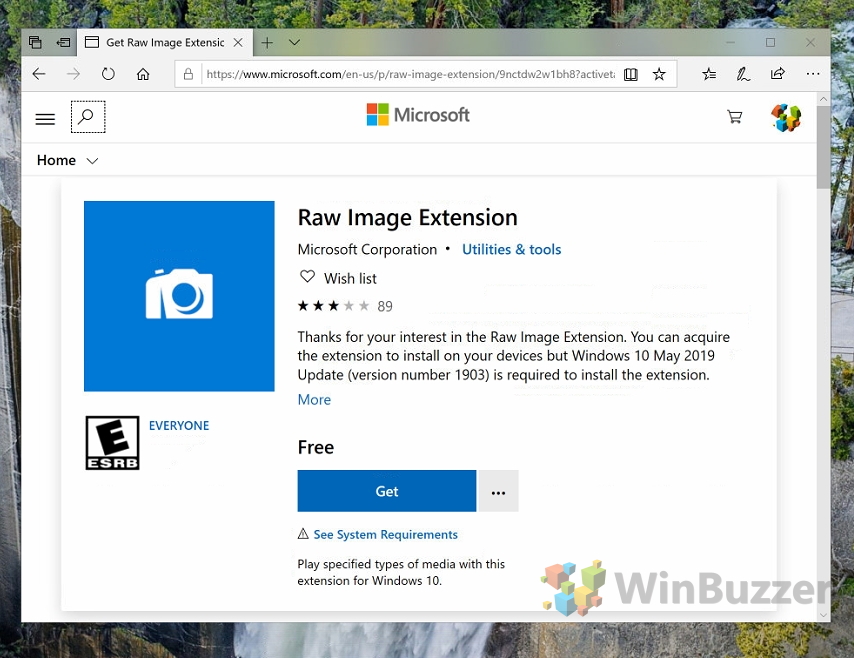 ดูภาพ RAW ใน File Explorer
ดูภาพ RAW ใน File Explorer
Windows ควรแสดงภาพขนาดย่อของไฟล์ RAW ของคุณโดยอัตโนมัติ หลังจากติดตั้งตัวแปลงสัญญาณเสร็จแล้ว Microsoft Raw Image Extension สำหรับ Windows เปิดใช้งานตัวเลือกอื่นๆ มากมายใน File Explorer ซึ่งเราจะแสดงให้คุณเห็นในวิธีการแยกต่างหากด้านล่าง
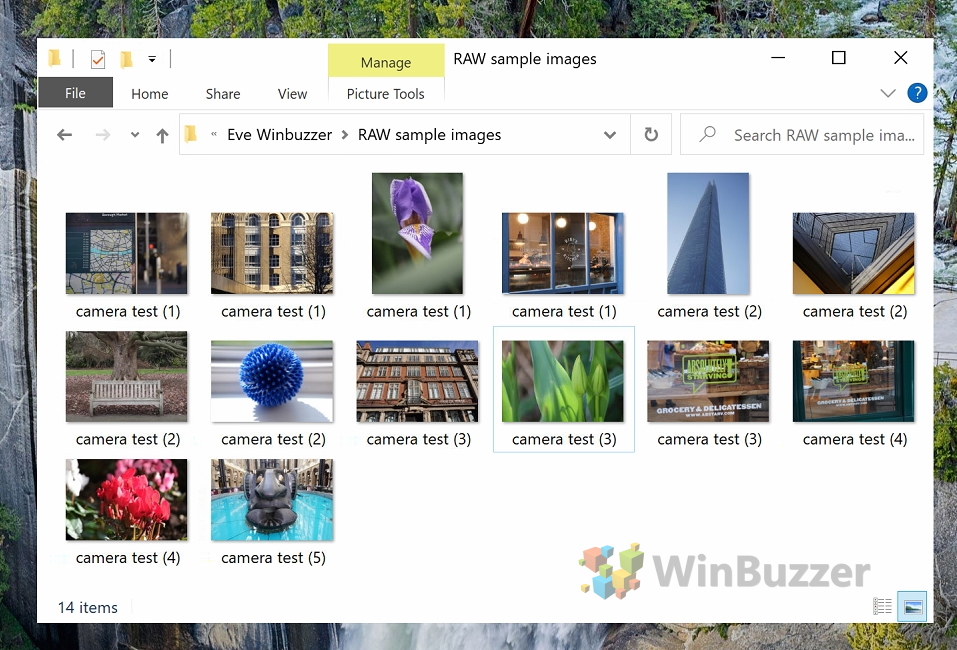
วิธีจัดการและดูไฟล์ภาพ Raw ด้วย Windows 10 File Explorer
Windows 10 File Explorer เป็นเครื่องมือที่มีประสิทธิภาพ สำหรับช่างภาพและศิลปินดิจิทัลในการจัดการและดูไฟล์ภาพ RAW ส่วนนี้จะแสดงวิธีใช้ฟีเจอร์ในตัวของ File Explorer เพื่อจัดระเบียบ จัดเรียง และดูตัวอย่างรูปภาพ RAW ได้อย่างมีประสิทธิภาพ ซึ่งช่วยปรับปรุงขั้นตอนการถ่ายภาพดิจิทัลของคุณ
เปิดใช้งานข้อมูลเมตาของรูปภาพ RAW ในมุมมอง”รายละเอียด”
หากต้องการเข้าถึงข้อมูลโดยละเอียดเกี่ยวกับไฟล์ RAW ของคุณโดยตรงใน File Explorer ให้ไปที่แท็บ “มุมมอง“ที่นี่ คลิกที่ “รายละเอียด“ จากนั้นเลือก “เพิ่มคอลัมน์“ และเลือก “เลือกคอลัมน์“.
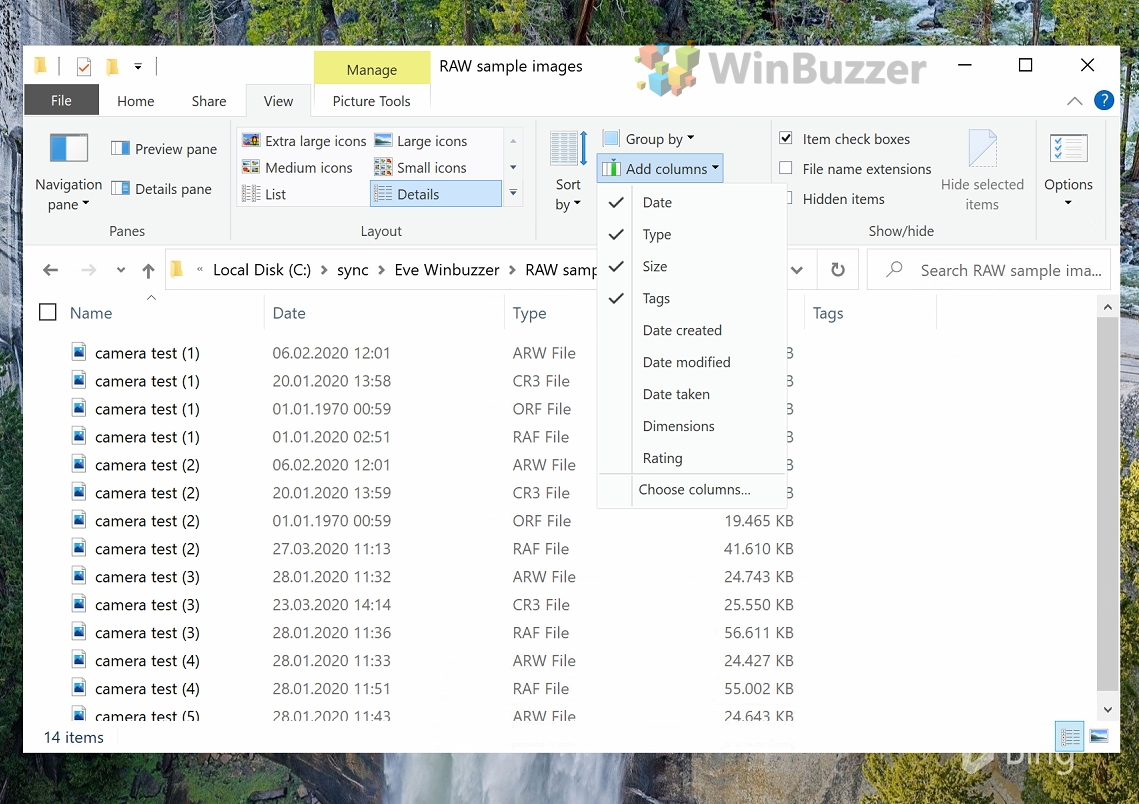
เลือกข้อมูลเมตาของรูปภาพ RAW สำหรับการแสดงผล
ในกล่องโต้ตอบ”เลือกรายละเอียด”คุณสามารถเลือกข้อมูลรูปภาพเฉพาะที่สำคัญสำหรับงานของคุณ เช่น เวลาเปิดรับแสง ผู้ผลิตกล้อง รุ่นกล้อง ความยาวโฟกัส ความลึกของบิต อัตราบิต และรูรับแสง ปรับแต่งการเลือกเหล่านี้ ตามความต้องการในการถ่ายภาพเฉพาะของคุณ
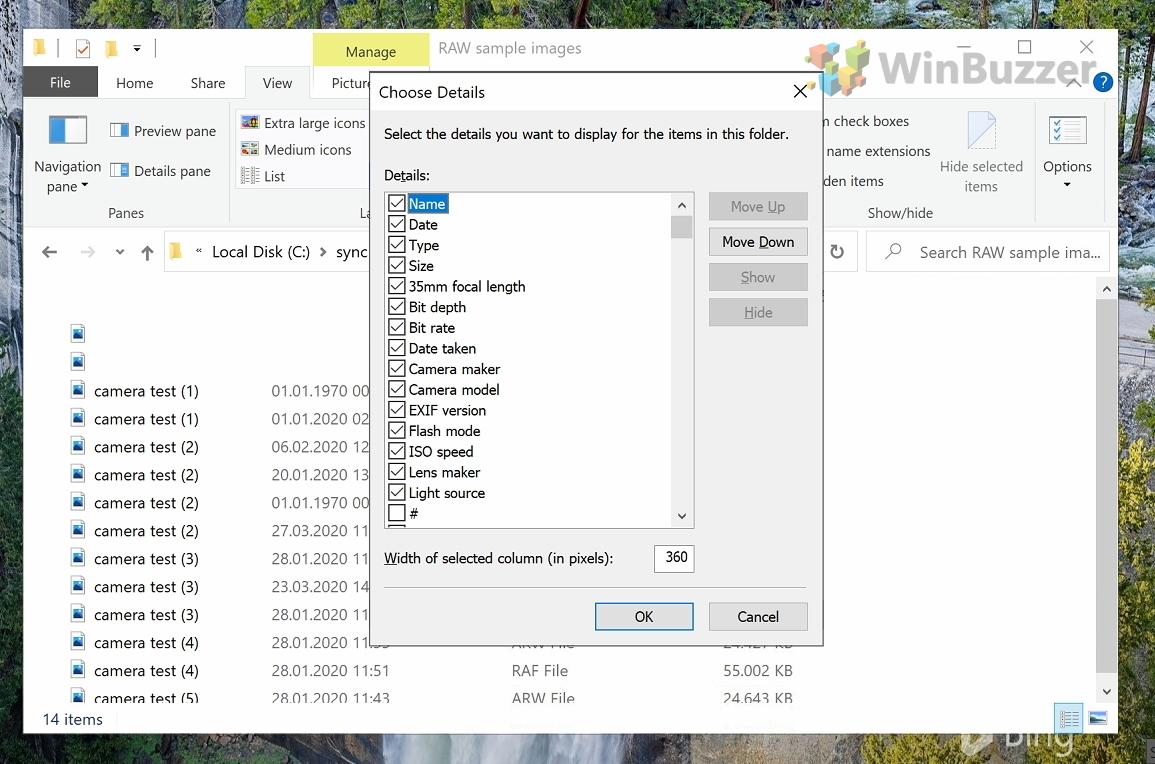
จัดการรูปภาพ RAW ตามข้อมูลเมตาในมุมมอง “รายละเอียด”
หลังจากปรับแต่งคอลัมน์ของคุณแล้วคลิก “ตกลง“ คุณจะเห็นข้อมูลที่เลือกแสดงในแต่ละคอลัมน์สำหรับ ไฟล์ภาพ RAW แต่ละไฟล์ใน Windows 10 File Explorer ซึ่งช่วยให้จัดเรียงและจัดการได้ง่ายตามข้อมูลเมตาที่เฉพาะเจาะจง
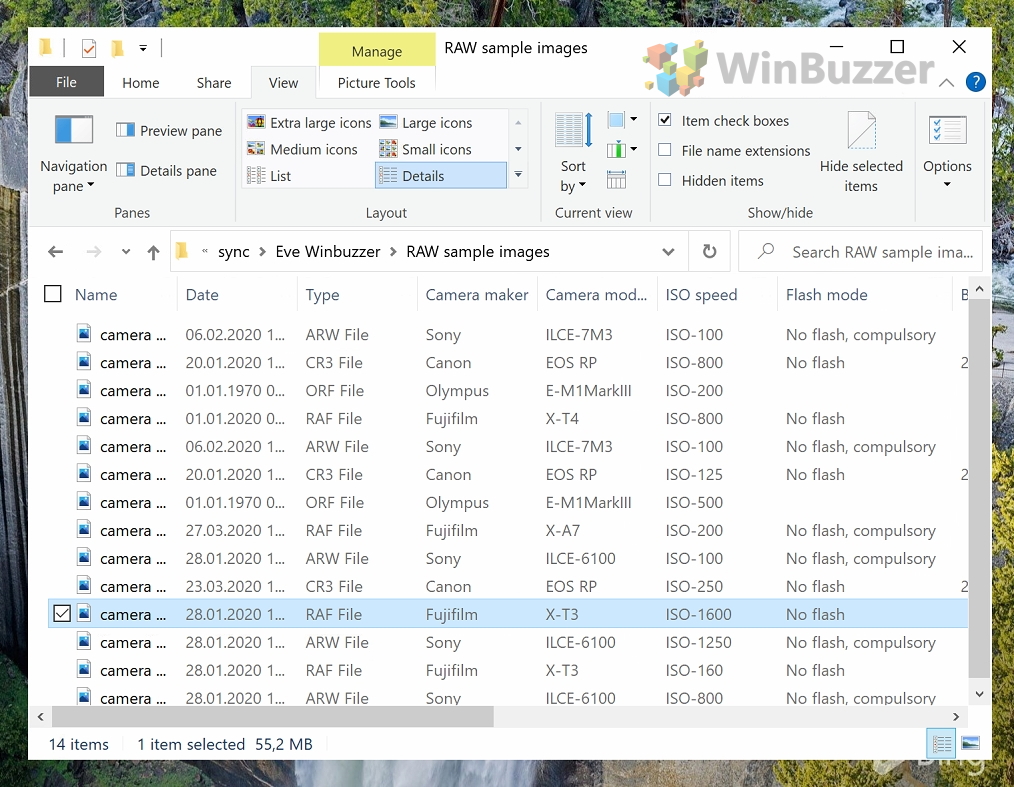
เปิดใช้งานบานหน้าต่างแสดงตัวอย่าง File Explorer ที่ใหญ่ขึ้นสำหรับมุมมองที่ขยายใหญ่ขึ้น
หากต้องการแสดงรูปภาพในขนาดใหญ่ขึ้น ให้เปิดใช้งาน “บานหน้าต่างแสดงตัวอย่าง“ตัวเลือกใต้แท็บ “มุมมอง“คุณลักษณะนี้ปรับปรุงการแสดงตัวอย่างภาพ RAW ของคุณ ทำให้ง่ายต่อการระบุและเลือกไฟล์ที่ต้องการ
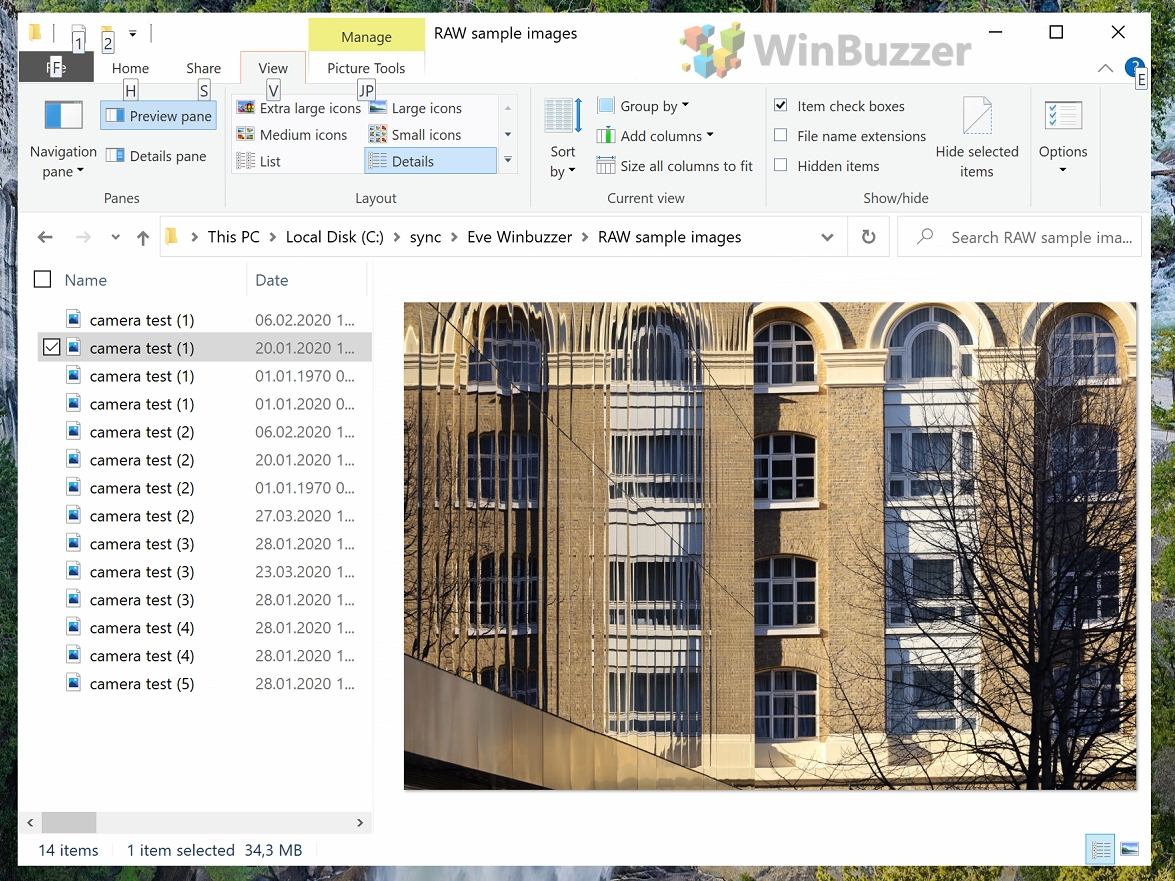
วิธีจัดการและดูไฟล์ภาพ Raw ด้วย Windows 11 File Explorer
ส่วนนี้จะช่วยให้คุณใช้ประโยชน์จาก อินเทอร์เฟซใหม่ของ File Explorer ใน Windows 11 เพื่อการจัดการไฟล์ RAW ที่มีประสิทธิภาพเพื่อจัดระเบียบ จัดเรียง และดูตัวอย่างภาพ RAW ของคุณ
สลับไปที่มุมมอง”รายละเอียด”
เริ่มต้นด้วยการสลับ ไปที่มุมมอง “รายละเอียด“ใน File Explorer มุมมองนี้ให้เค้าโครงที่ครอบคลุม โดยแสดงรายการภาพ RAW ของคุณควบคู่ไปกับข้อมูลไฟล์ที่สำคัญ ซึ่งช่วยในการประมวลผลภาพดิจิทัลที่มีประสิทธิภาพมากขึ้น
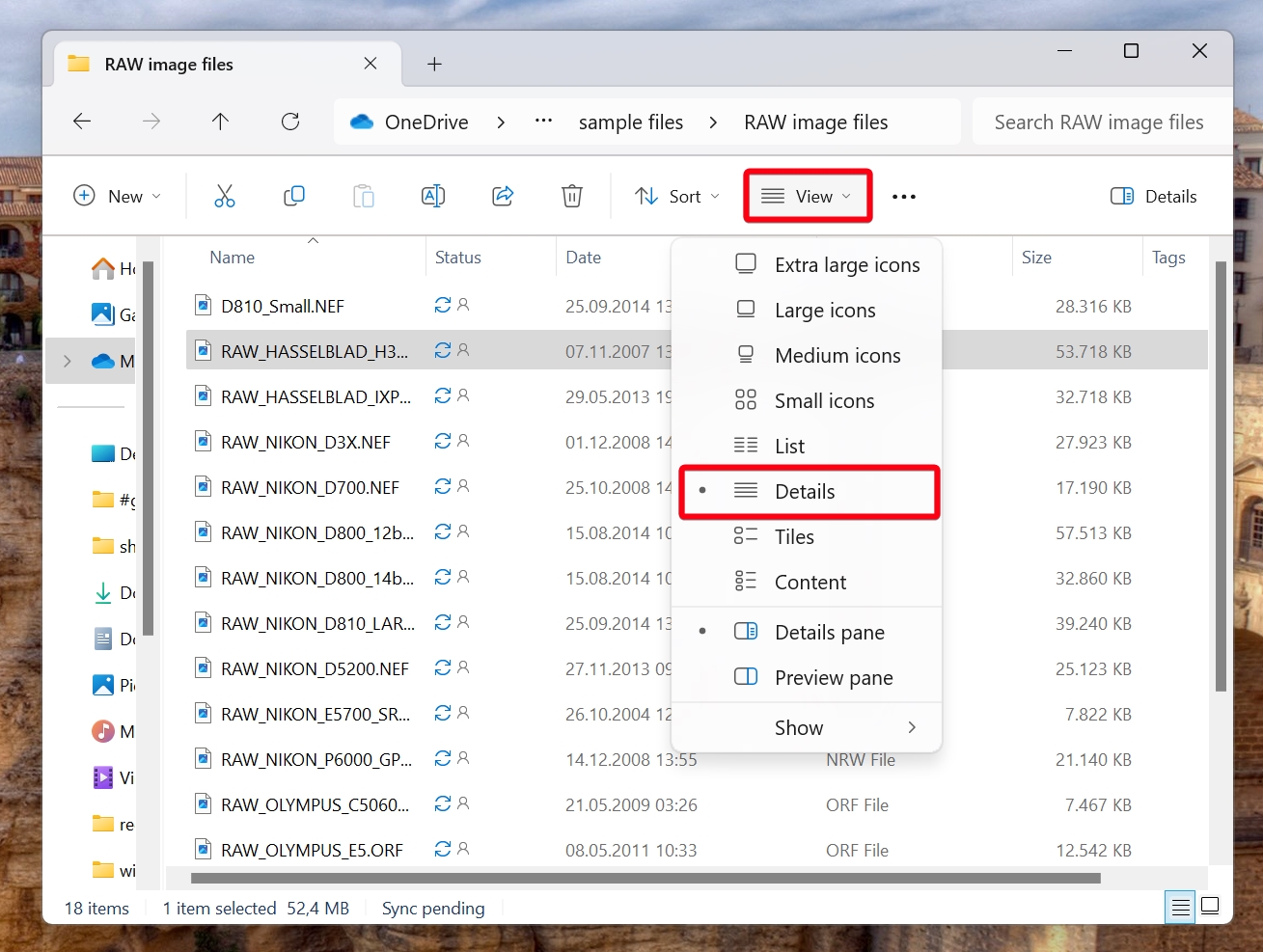 เปิดการตั้งค่าคอลัมน์”เลือกรายละเอียด”
เปิดการตั้งค่าคอลัมน์”เลือกรายละเอียด”
เข้าถึงตัวเลือก”เลือกรายละเอียด“โดยคลิกขวาที่ ส่วนหัวของคอลัมน์ คุณสมบัตินี้ช่วยให้ปรับแต่งรายละเอียดที่จะแสดงได้ตามความต้องการเฉพาะของคุณในการจัดการไฟล์ภาพถ่ายดิจิทัล
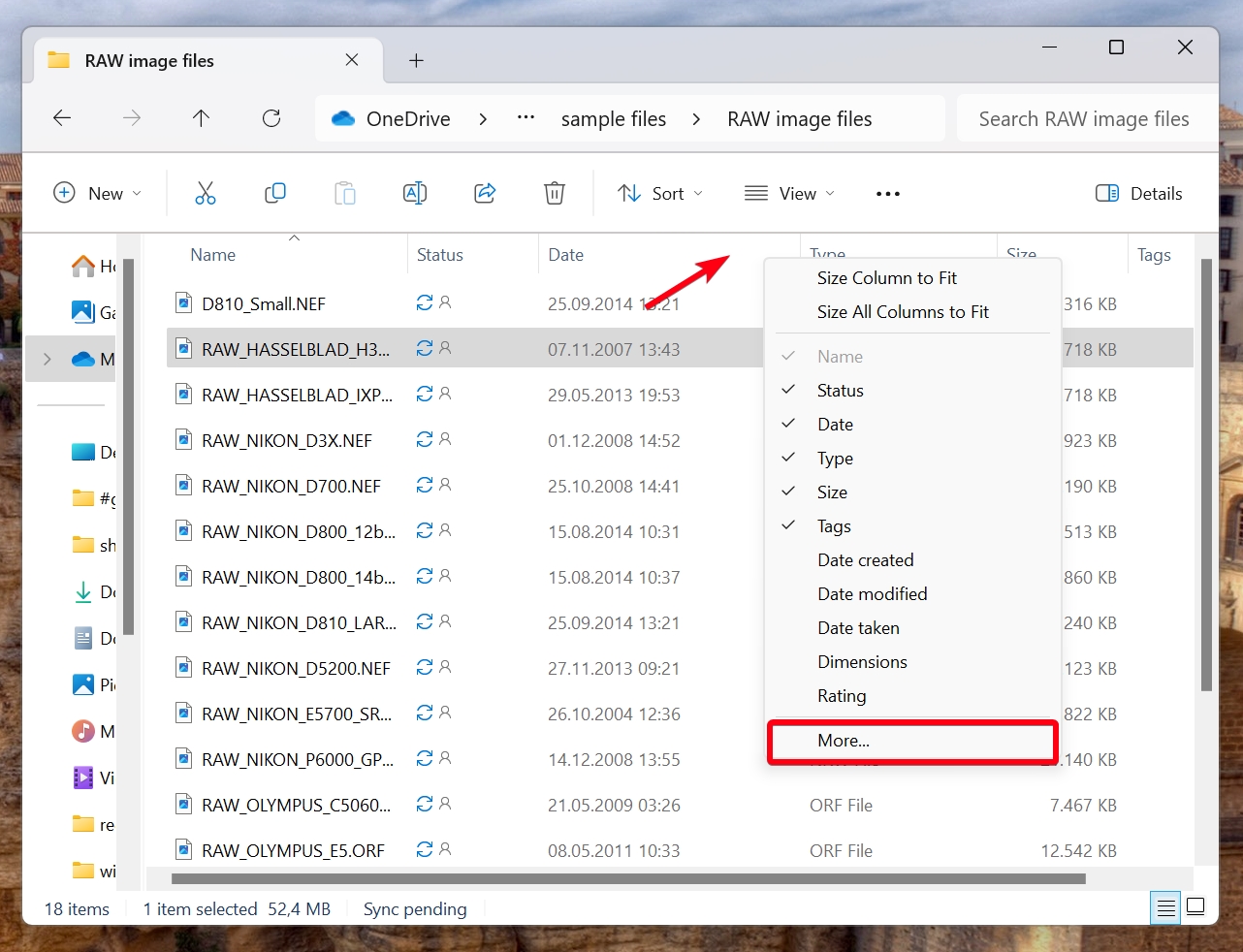 เลือกรายละเอียดที่จะแสดงในคอลัมน์
เลือกรายละเอียดที่จะแสดงในคอลัมน์
ในกล่องโต้ตอบ”เลือกรายละเอียด”ให้เลือกฟิลด์ข้อมูลเมตาที่คุณต้องการดู เช่น ขนาดไฟล์ วันที่ถ่าย รุ่นของกล้อง ฯลฯ การปรับแต่งคอลัมน์เหล่านี้ช่วยในการจัดระเบียบและจัดเรียงไฟล์ภาพถ่ายของคุณได้อย่างมีประสิทธิภาพมากขึ้น
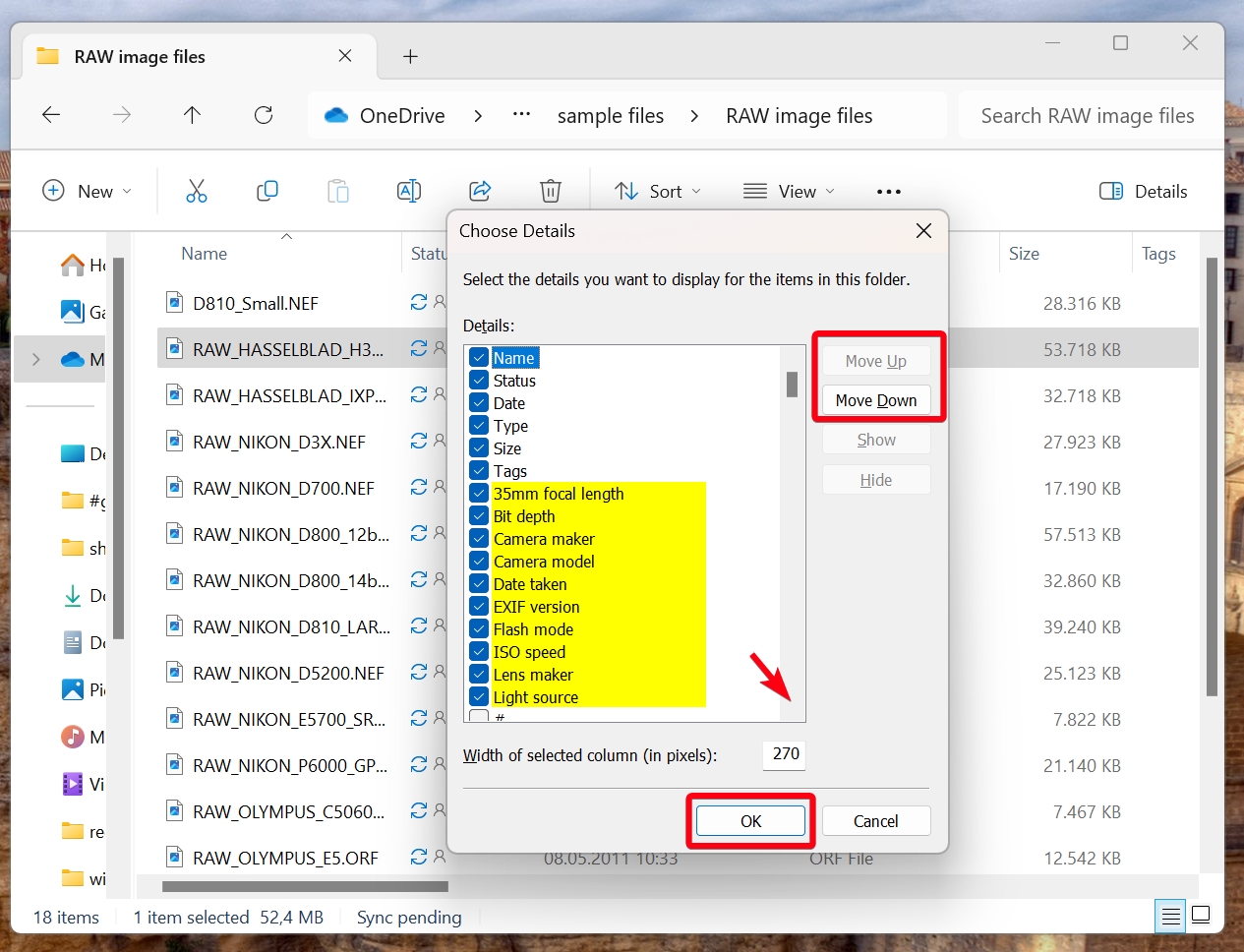 ใช้ข้อมูลเมตาของไฟล์ภาพ RAW ใน File Explorer
ใช้ข้อมูลเมตาของไฟล์ภาพ RAW ใน File Explorer
ใช้ข้อมูลเมตาดาต้าภายใน File Explorer โดยตรงเพื่อจัดการไฟล์ RAW ของคุณ ความสามารถในการนำทางไฟล์ที่ได้รับการปรับปรุงของ Windows 11 ช่วยให้จัดการไฟล์ภาพถ่ายจำนวนมากได้ง่ายขึ้น คุณสามารถจัดเรียงข้อมูลเมตาประเภทใดก็ได้โดยคลิกที่ส่วนหัวคอลัมน์ที่เกี่ยวข้อง
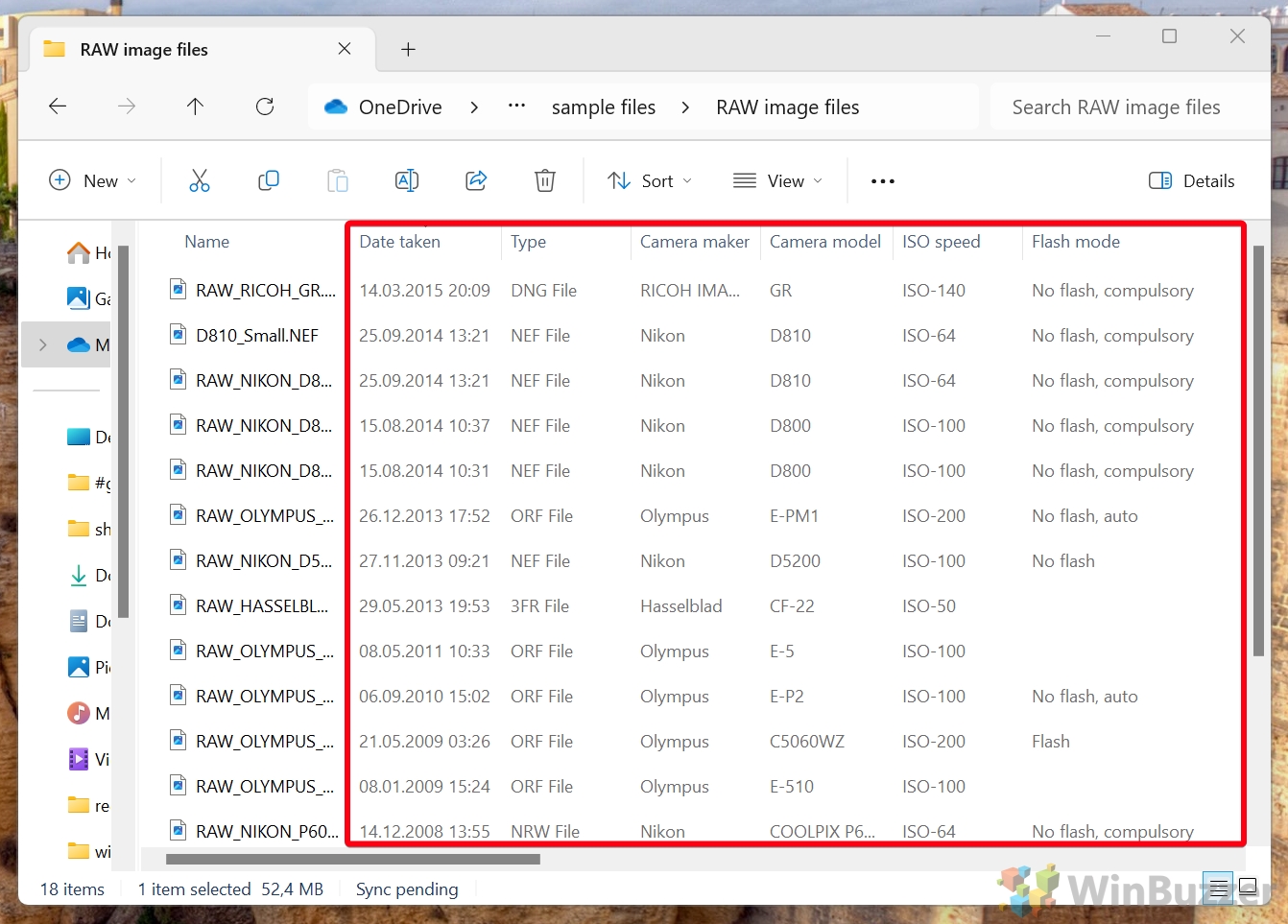 ไม่บังคับ: แสดงข้อมูลเมตาของไฟล์ RAW ในแผง”รายละเอียด”
ไม่บังคับ: แสดงข้อมูลเมตาของไฟล์ RAW ในแผง”รายละเอียด”
สำหรับข้อมูลเพิ่มเติม ให้ใช้”รายละเอียด“บานหน้าต่าง ตัวเลือกนี้ ซึ่งอยู่ใต้แท็บ “มุมมอง“และผ่านปุ่มแยกต่างหากที่ด้านบนขวา จะให้ข้อมูลเชิงลึกเกี่ยวกับข้อมูลเมตาของไฟล์ RAW ของคุณ ซึ่งจะช่วยยกระดับประสบการณ์การประมวลผลภาพดิจิทัลของคุณ
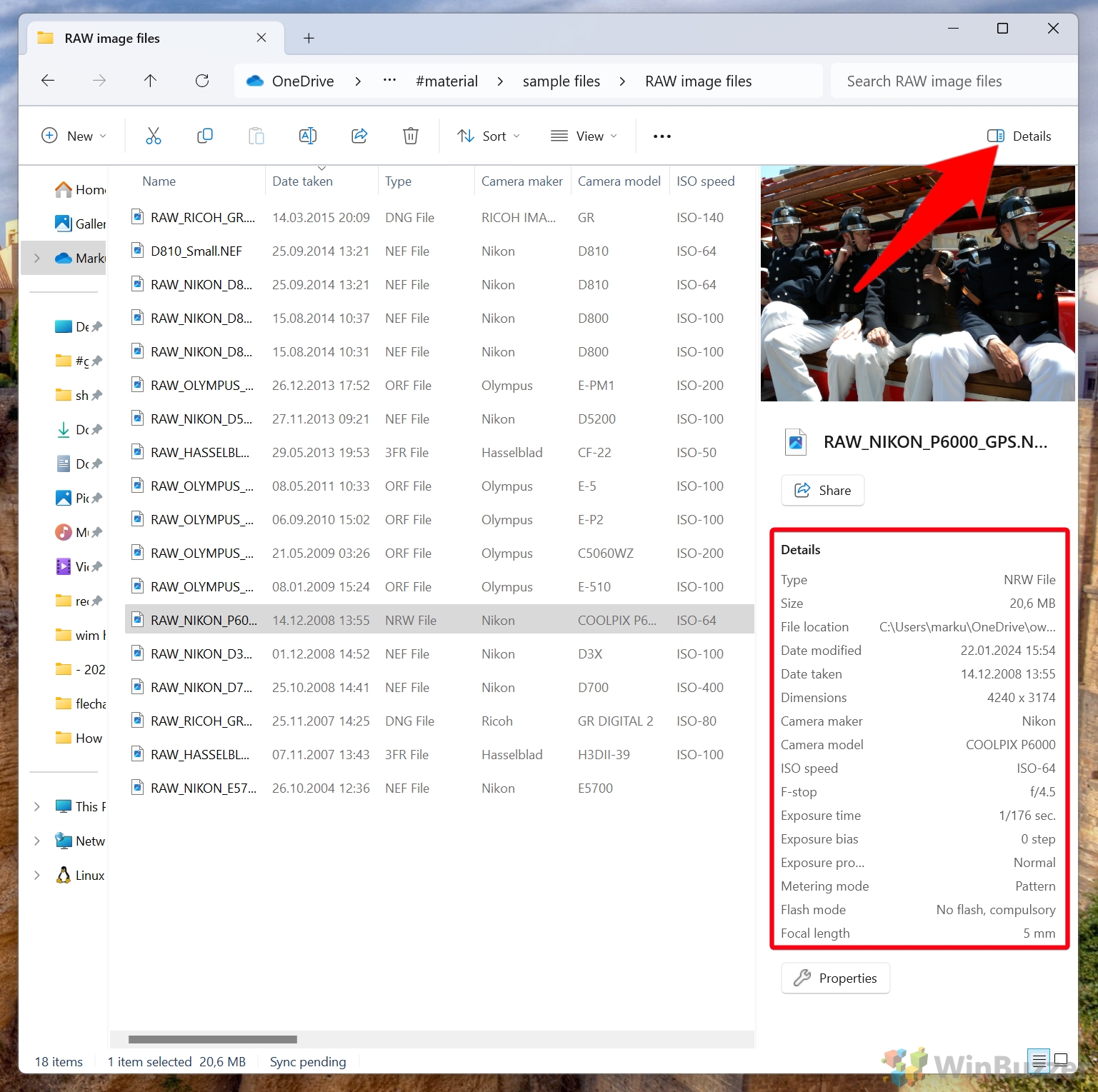 ทางเลือก: ใช้บานหน้าต่าง “แสดงตัวอย่าง”สำหรับมุมมองที่ใหญ่ขึ้น
ทางเลือก: ใช้บานหน้าต่าง “แสดงตัวอย่าง”สำหรับมุมมองที่ใหญ่ขึ้น
เปิดใช้งานบานหน้าต่าง “ดูตัวอย่าง“เพื่อดูภาพ RAW ที่คุณเลือกในมุมมองที่กว้างขึ้น คุณลักษณะนี้เปิดใช้งานได้อย่างง่ายดายผ่านแท็บ “ดู“มีประโยชน์อย่างยิ่งสำหรับ ช่างภาพที่ต้องการดูตัวอย่างภาพอย่างรวดเร็วและละเอียด
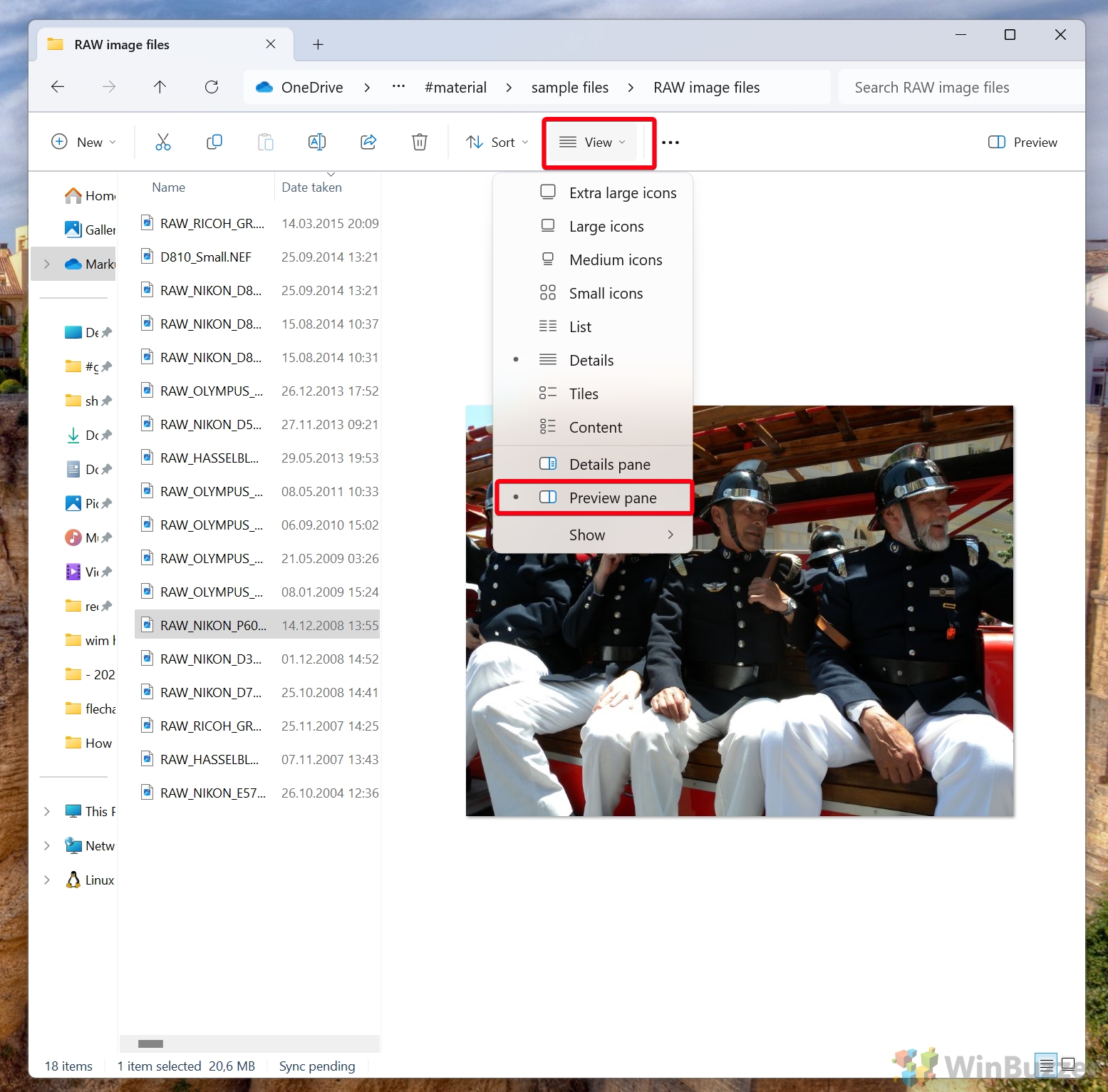
วิธีแก้ไขไฟล์ภาพ Raw ด้วยแอป Windows Photos
แอป Windows Photos มอบวิธีที่ราบรื่นในการจัดการและดูไฟล์ภาพ RAW ในมุมมองเต็มหน้าจอ แอปนี้ผสานรวมเข้ากับ Windows 11 และ Windows 10 ช่วยให้ผู้ใช้สามารถเปิด ดูตัวอย่าง และเรียกดูไฟล์ RAW ได้อย่างง่ายดาย อินเทอร์เฟซที่เป็นมิตรต่อผู้ใช้มอบประสบการณ์ที่ดีที่สุดสำหรับการดูและจัดการภาพ RAW
เปิดไฟล์ RAW ด้วยแอป Photos
หากต้องการดูไฟล์ RAW โดยใช้แอป Photos คลิกขวาที่ไฟล์ใน File Explorer จากเมนูบริบท ให้เลือก “เปิดด้วย“แล้วเลือก “รูปภาพ“ การดำเนินการนี้จะเปิดไฟล์ในแอป Photos เพื่อให้คุณดูรายละเอียดทั้งหมดได้.
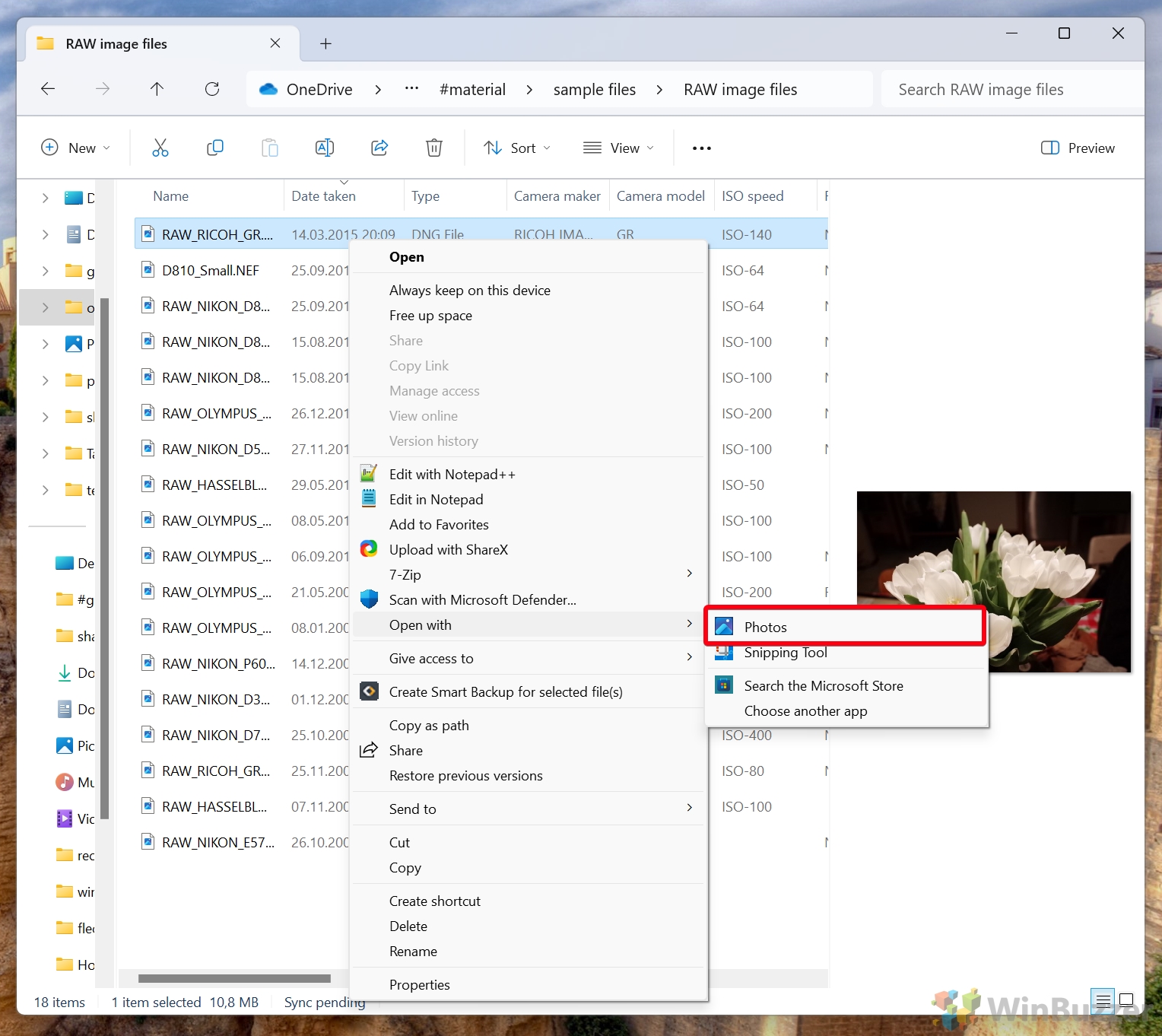 เข้าถึงข้อมูลเมตา RAW
เข้าถึงข้อมูลเมตา RAW
เมื่อเปิดไฟล์ RAW ในแอป Photos คุณจะสามารถเข้าถึงข้อมูลเมตาของไฟล์เพื่อดูข้อมูลโดยละเอียดเพิ่มเติมได้ คลิกที่ไอคอนหรือบานหน้าต่าง “ข้อมูล“ซึ่งโดยปกติจะอยู่ที่มุมขวาบนของแอป มุม. ส่วนนี้จะแสดงรายละเอียดเมตาดาต้าต่างๆ เช่น รุ่นของกล้อง การตั้งค่าการรับแสง ขนาด และขนาดไฟล์ โดยให้ข้อมูลเชิงลึกอันมีค่าเกี่ยวกับภาพ RAW
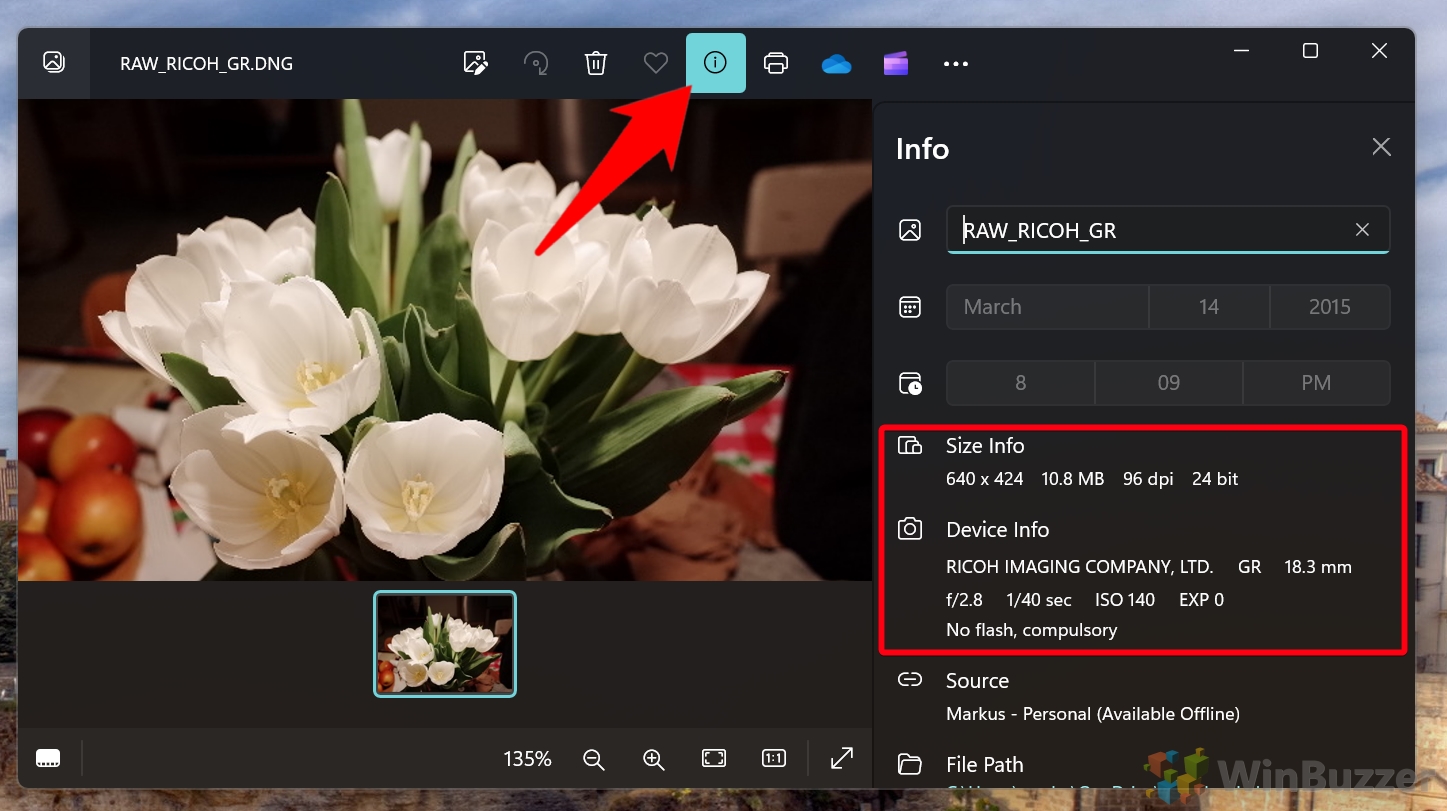
วิธีดูไฟล์ภาพ Raw ด้วย Windows Snipping Tool
เปิดไฟล์ RAW ในเครื่องมือสนิป
คลิกขวาที่ไฟล์ RAW และจากเมนูบริบท เลือก”เปิดด้วย”จากนั้นเลือก”เครื่องมือสนิป “.
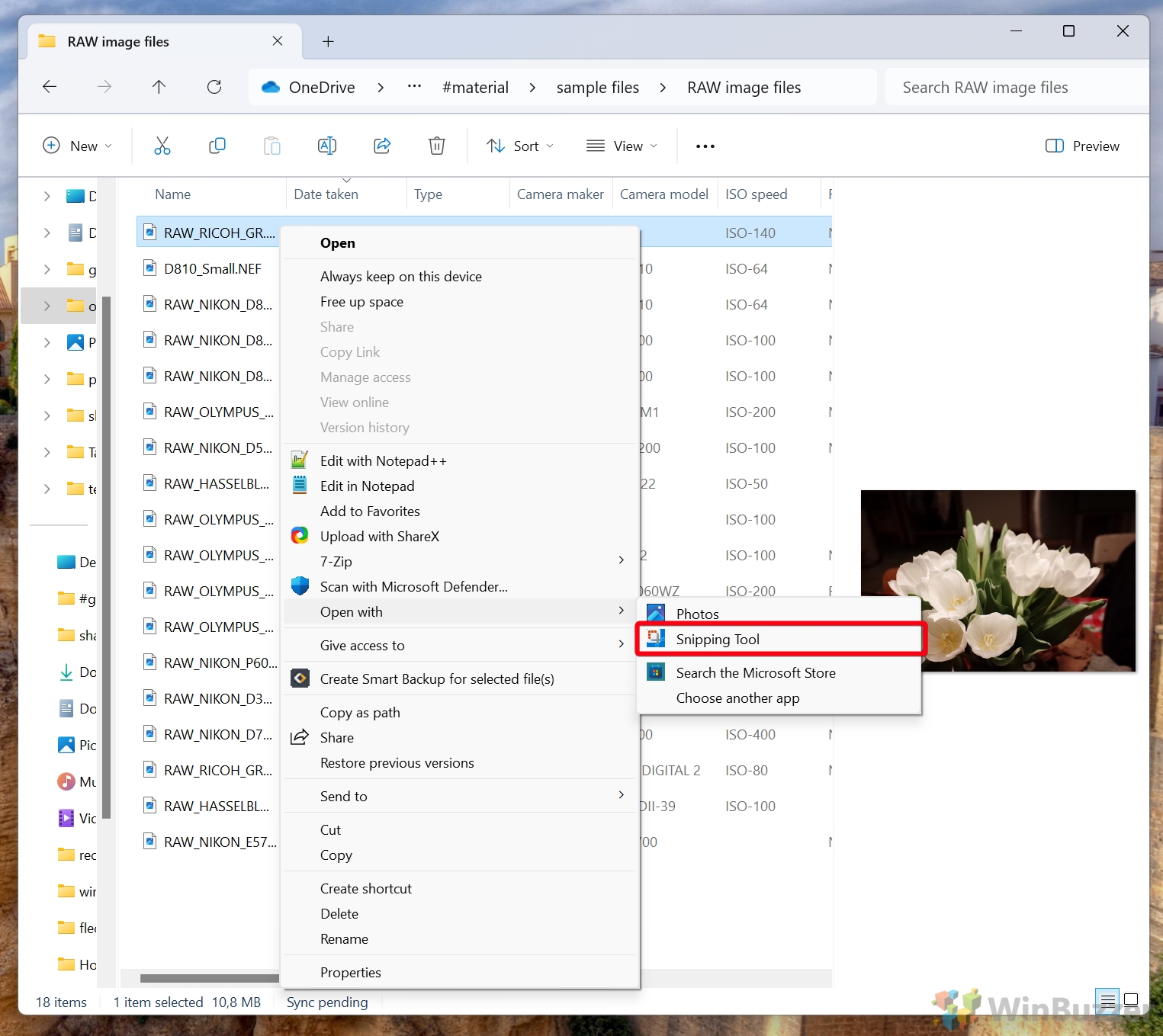 ครอบตัดและไฮไลต์ไฟล์ตามต้องการ
ครอบตัดและไฮไลต์ไฟล์ตามต้องการ
เมื่อเปิดไฟล์ RAW ในเครื่องมือสนิปแล้ว คุณจะใช้เครื่องมือสนิปและคำอธิบายประกอบต่างๆ เพื่อครอบตัด ไฮไลต์ หรือทำเครื่องหมายรูปภาพได้ตามต้องการ สิ่งนี้มีประโยชน์สำหรับการโฟกัสไปที่พื้นที่เฉพาะหรือจดบันทึกบนภาพ
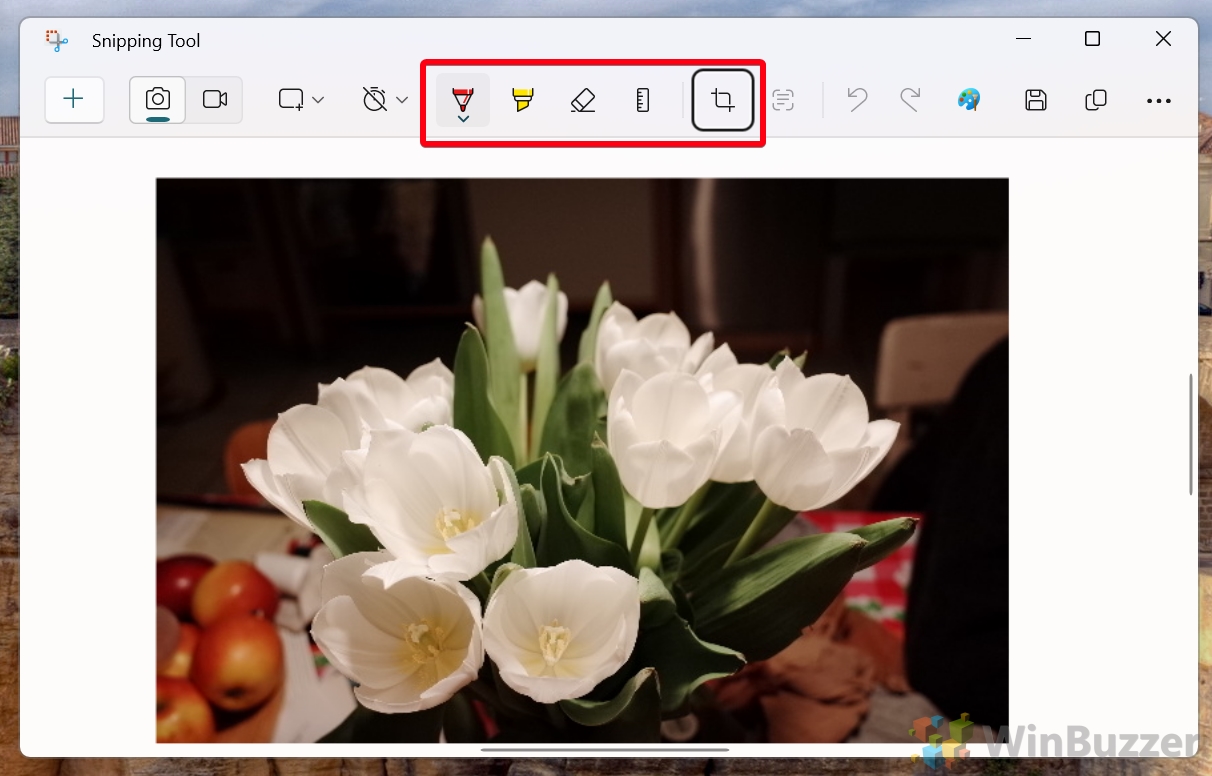 บันทึกในรูปแบบที่รองรับ
บันทึกในรูปแบบที่รองรับ
หลังจากที่คุณได้ทำการปรับเปลี่ยนหรือคำอธิบายประกอบที่จำเป็นแล้ว ให้คลิกที่เมนู “ไฟล์“ในเครื่องมือสนิป เลือก “บันทึกเป็น“ และเลือกรูปแบบภาพที่รองรับ (เช่น JPEG หรือ PNG) เพื่อบันทึกภาพที่แก้ไข Snipping Tool ไม่สามารถบันทึกในรูปแบบ RAW ได้
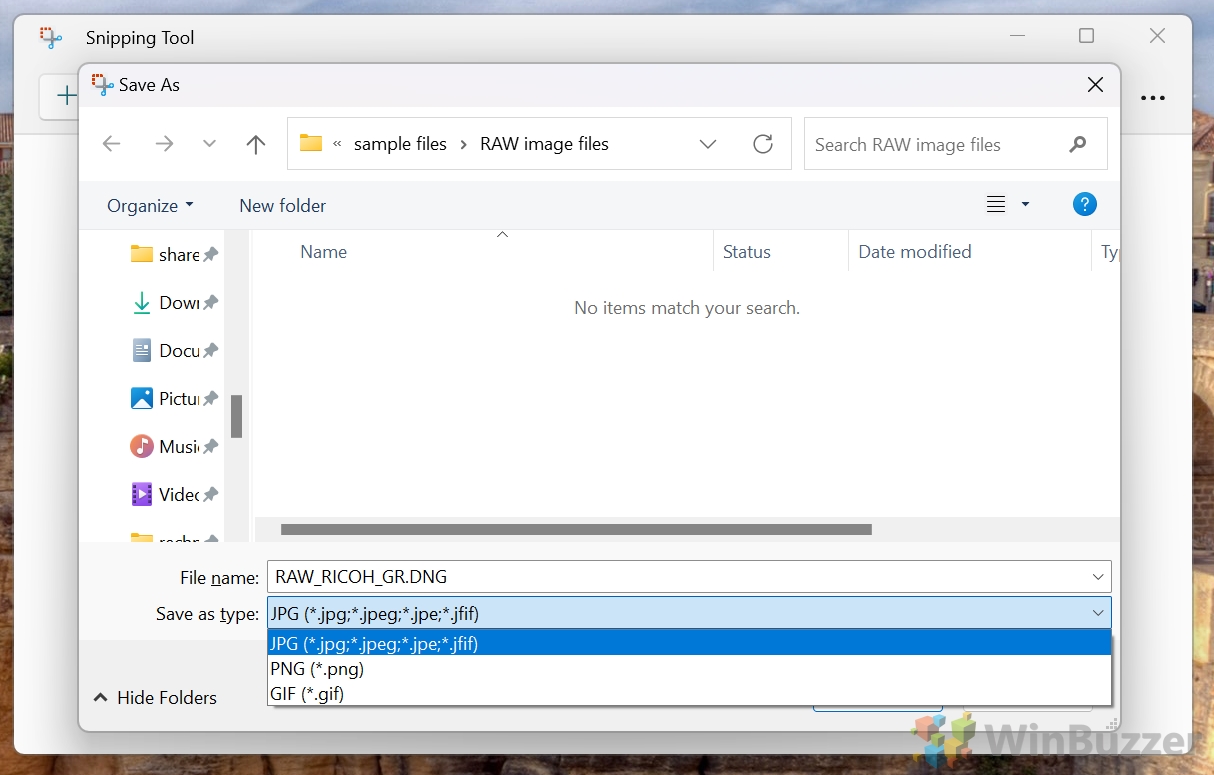 ทางเลือก: เปิดในแอป Paint
ทางเลือก: เปิดในแอป Paint
หากคุณต้องการแก้ไขหรือปรับปรุงรูปภาพเพิ่มเติม คุณสามารถเปิดรูปภาพที่บันทึกไว้ในแอป Paint หรือซอฟต์แวร์แก้ไขรูปภาพอื่นๆ ที่คุณเลือกได้ เช่นเดียวกับ Snipping Tool แอป Paint ไม่สามารถบันทึกในรูปแบบ RAW ได้
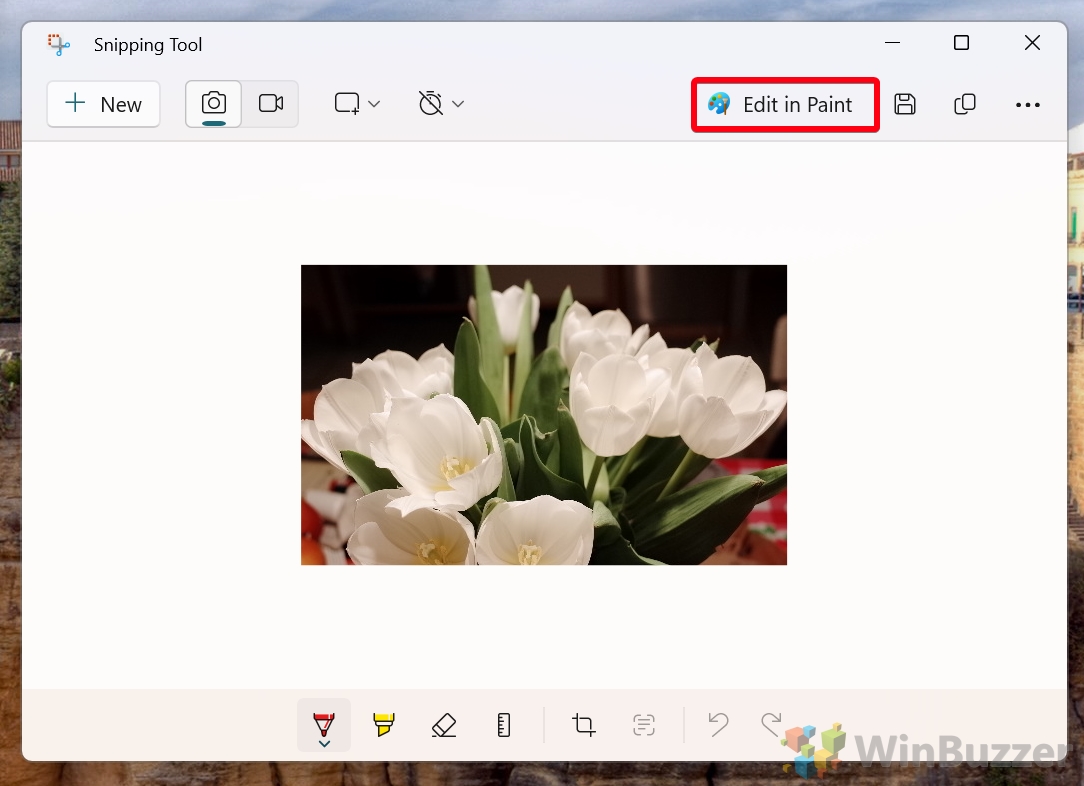
โปรแกรมดู RAW ที่ดีที่สุดในการเปิดไฟล์ภาพ RAW บน Windows
โปรแกรมดู RAW แต่ละรายการสำหรับ Windows ต่อไปนี้มีความสามารถเฉพาะตัว ตอบสนองความต้องการที่หลากหลายในการถ่ายภาพดิจิทัล และการแก้ไขภาพขั้นพื้นฐาน ตั้งแต่การวิเคราะห์ภาพอย่างรวดเร็วไปจนถึงการจัดการสีขั้นสูง เครื่องมือเหล่านี้มอบโซลูชั่นที่ครอบคลุมสำหรับการจัดการภาพ RAW บนแพลตฟอร์ม Windows
FastRawViewer และ RawDigger จาก LibRaw
FastRawViewer แสดงผลภาพ RAW ได้อย่างรวดเร็ว ทำให้เป็นตัวเลือกอันดับต้นๆ สำหรับการวิเคราะห์และจัดเรียงภาพ RAW อย่างรวดเร็ว ชุดคุณสมบัติประกอบด้วยฮิสโตแกรม RAW โดยละเอียด การวิเคราะห์การรับแสง และข้อมูล EXIF ที่ครอบคลุม เครื่องมือนี้เชี่ยวชาญเป็นพิเศษในการให้ข้อมูลเชิงลึกที่สำคัญเกี่ยวกับการเปิดรับแสงและความคมชัดของภาพ RAW ควบคู่ไปกับตัวเลือกการแสดงผลและการจัดการภาพที่ยืดหยุ่น นี่เป็นเครื่องมือสำคัญในคลังแสงของช่างภาพมืออาชีพสำหรับการประเมินภาพ RAW ที่มีประสิทธิภาพ
RawDigger เป็นเครื่องมือที่ยอดเยี่ยมในการให้บริการ การวิเคราะห์ข้อมูล RAW อย่างละเอียด ซึ่งช่างภาพมักใช้เพื่อประเมินประสิทธิภาพของเซ็นเซอร์ โดยให้ข้อมูลเชิงลึกในด้านเทคนิคของไฟล์ RAW เช่น การวิเคราะห์ระดับพิกเซล ซึ่งเป็นสิ่งสำคัญสำหรับการทำความเข้าใจความสามารถที่แท้จริงของเซนเซอร์กล้อง RawDigger มีประโยชน์อย่างยิ่งสำหรับผู้ที่ต้องการเจาะลึกรายละเอียดปลีกย่อยของภาพ RAW เช่น ความลำเอียงของการรับแสง ความผิดปกติของเซ็นเซอร์ หรือแม้แต่เพื่อตรวจสอบความถูกต้องของฮิสโตแกรมของกล้อง
Faststone Image Viewer
มีชื่อเสียงในด้านความสามารถสองด้านในการดูและแก้ไข RAW FastStone Image Viewer นำเสนออินเทอร์เฟซที่ใช้งานง่าย คุณสมบัติหลักประกอบด้วยบานหน้าต่างนำทางที่สะดวกสบาย หน้าต่างแสดงตัวอย่าง และการรองรับรูปแบบรูปภาพหลัก ๆ มากมาย ฟังก์ชันที่โดดเด่น เช่น โหมดสไลด์โชว์และความสามารถในการแปลงภาพเป็นชุด ทำให้กลายเป็นงานด้านภาพที่หลากหลาย โดยเฉพาะอย่างยิ่งในการจัดการและแก้ไขภาพถ่ายดิจิทัล
XnView
XnView MP ได้รับการยอมรับในด้านประสิทธิภาพที่แข็งแกร่งและการออกแบบที่ใช้งานง่าย พร้อมด้วยคุณสมบัติการแก้ไขภาพที่ครอบคลุม รองรับรูปแบบภาพที่หลากหลาย รวมถึง RAW ซอฟต์แวร์นี้โดดเด่นด้วยความสามารถในการปรับขนาด แปลง และเปลี่ยนชื่อภาพ RAW เป็นกลุ่ม ทำให้มีประสิทธิภาพสูงในการจัดการไลบรารีภาพที่กว้างขวางในการตั้งค่าการถ่ายภาพดิจิทัล
RawTherapee
RawTherapee เชี่ยวชาญ ในการประมวลผลไฟล์ RAW ขั้นสูง นำเสนอเครื่องมือมากมายสำหรับการจัดการสีที่แม่นยำและการสร้างภาพช่วงไดนามิกสูง (HDR) ชุดเครื่องมือแก้ไขแบบไม่ทำลายและความสามารถในการปรับแต่งโดยละเอียดทำให้เป็นตัวเลือกที่ยอดเยี่ยมสำหรับช่างภาพที่มองหาการควบคุมเชิงลึกในการประมวลผลภาพ RAW เพื่อเพิ่มขั้นตอนการทำงานเชิงสร้างสรรค์
Nomacs
Nomacs มีความสามารถรอบด้านในการรองรับรูปแบบรูปภาพต่างๆ รวมถึง RAW และ PSD มีฟังก์ชันที่มีประโยชน์มากมาย เช่น การครอบตัดรูปภาพ การปรับขนาด และการปรับสี ทั้งหมดนี้อยู่ในอินเทอร์เฟซที่ตรงไปตรงมา ความสามารถในการปรับตัวบนแพลตฟอร์มและฟีเจอร์ต่างๆ เช่น การแสดงตัวอย่างภาพขนาดย่อและโหมดการรับชมแบบไร้กรอบ ทำให้ผลิตภัณฑ์นี้เป็นตัวเลือกที่เป็นประโยชน์สำหรับช่างภาพที่ทำงานกับรูปแบบภาพที่หลากหลาย
IrfanView
IrfanView โดดเด่นในฐานะเครื่องมือฟรีที่ ไม่เพียงแต่ดูเท่านั้น แต่ยังแก้ไขและแปลงไฟล์รูปภาพ ซึ่งรองรับรูปแบบ RAW ที่หลากหลาย ความสามารถในการแก้ไขภาพที่มีประสิทธิภาพ ได้แก่ การแก้ไขสีขั้นสูงและการปรับสมดุลสีขาว ความสามารถของซอฟต์แวร์ในการบันทึกไฟล์ RAW ในรูปแบบที่แตกต่างกันทำให้เป็นองค์ประกอบที่มีคุณค่าของชุดเครื่องมือการถ่ายภาพดิจิทัลที่หลากหลาย
WidsMob Viewer Pro
WidsMob Viewer Pro เป็นโฟลเดอร์-โปรแกรมดูสื่อที่รองรับรูปแบบไฟล์รูปภาพและวิดีโอที่หลากหลาย ได้รับการยกย่องจากประสบการณ์การท่องเว็บที่รวดเร็วและน่าพึงพอใจและยังมีความสามารถในการจัดการและแก้ไขไฟล์ได้อย่างมีประสิทธิภาพ ฟังก์ชันเพิ่มเติม เช่น การสร้างสไลด์โชว์และการบูรณาการโซเชียลมีเดีย ช่วยเพิ่มความสามารถในการนำไปใช้ในเวิร์กโฟลว์การถ่ายภาพดิจิทัลร่วมสมัย
ซอฟต์แวร์ที่ดีที่สุดในการแก้ไขไฟล์ภาพ RAW บน Windows
ตัวเลือกซอฟต์แวร์แต่ละตัวต่อไปนี้สำหรับการแก้ไขไฟล์ภาพ RAW บน Windows นำเสนอจุดแข็งเฉพาะตัวของตัวเองมาไว้บนโต๊ะ ซึ่งตอบสนองความต้องการที่หลากหลายในการถ่ายภาพดิจิทัลและการแก้ไขภาพ ไม่ว่าคุณกำลังมองหาอินเทอร์เฟซผู้ใช้ที่ใช้งานง่าย เครื่องมือระดับมืออาชีพ หรือความสามารถด้าน AI ที่เป็นนวัตกรรมใหม่ มีเครื่องมือสำหรับทุกระดับของความเชี่ยวชาญและความต้องการเชิงสร้างสรรค์ในการประมวลผลภาพ RAW
Adobe Lightroom
ขุมพลังในการแก้ไขและจัดการภาพ RAW Adobe Lightroom มีชื่อเสียงในด้านชุดเครื่องมือที่ครอบคลุม รองรับไฟล์ RAW ประเภทต่างๆ ได้อย่างเชี่ยวชาญ และรวมปลั๊กอิน Adobe Camera RAW ไว้ด้วย ช่วยให้แก้ไขได้อย่างราบรื่นในกล้องยี่ห้อต่างๆ Lightroom โดดเด่นด้วยการจัดระเบียบไลบรารีรูปภาพที่มีประสิทธิภาพ โซลูชันการจัดเก็บข้อมูลบนคลาวด์ และเนื้อหาคำแนะนำเชิงโต้ตอบ ทำให้เป็นสิ่งที่ขาดไม่ได้สำหรับการประมวลผลภาพ RAW บนแพลตฟอร์ม Windows
Adobe Photoshop
แก่นของศิลปะดิจิทัล Adobe Photoshop ให้การสนับสนุนไฟล์ RAW อย่างมีประสิทธิภาพ โดยเสริมด้วยปลั๊กอิน Camera RAW เครื่องมือแก้ไขที่หลากหลายของซอฟต์แวร์ครอบคลุมตั้งแต่การปรับแต่งที่จำเป็นไปจนถึงองค์ประกอบสร้างสรรค์ที่ซับซ้อน ทำให้ซอฟต์แวร์นี้เป็นเครื่องมืออเนกประสงค์สำหรับทั้งช่างภาพและศิลปินดิจิทัล
Capture One
ได้รับการยกย่องในด้านความแม่นยำของสีที่แม่นยำและการแปลงไฟล์ RAW ที่เหนือกว่า Capture One มอบฟังก์ชันการแก้ไขระดับมืออาชีพ โดยเน้นการปรับแต่งสีโดยละเอียดและการถ่ายภาพแบบเชื่อมโยง เพื่อรองรับช่างภาพที่ให้ความสำคัญกับความแม่นยำและการควบคุมในกระบวนการแก้ไขภาพ
ภาพถ่ายความสัมพันธ์
ภาพถ่ายความสัมพันธ์ ให้ ประสบการณ์การแก้ไขไฟล์ RAW ที่มีคุณสมบัติครบถ้วน พร้อมใช้งานผ่านการซื้อเพียงครั้งเดียว อัดแน่นไปด้วยเครื่องมือขั้นสูง รวมถึงความสามารถในการผสม HDR และการสร้างพาโนรามา ดึงดูดช่างภาพที่กำลังมองหาโซลูชันการแก้ไขที่ครอบคลุมและคุ้มต้นทุน
DxO PhotoLab
มีความเชี่ยวชาญในการแก้ไขด้วยแสงและการลดสัญญาณรบกวนขั้นสูง DxO PhotoLab มีเครื่องมือแก้ไข RAW อันทรงพลังมากมาย อินเทอร์เฟซผู้ใช้ที่ใช้งานง่ายช่วยปรับปรุงกระบวนการแก้ไข โดยเฉพาะอย่างยิ่งสำหรับช่างภาพที่ต้องการให้ได้คุณภาพของภาพที่บริสุทธิ์
Luminar AI
Luminar AI สร้างความแตกต่างด้วยฟีเจอร์การแก้ไขที่ขับเคลื่อนด้วย AI เพิ่มความคล่องตัวให้กับเวิร์กโฟลว์การแก้ไข RAW เครื่องมือที่เป็นนวัตกรรมใหม่ เช่น การเพิ่มประสิทธิภาพท้องฟ้าด้วย AI และอัลกอริธึมการปรับปรุงสกิน นำเสนอการผสมผสานระหว่างความเรียบง่ายและมีประสิทธิภาพ ซึ่งดึงดูดผู้ใช้ในวงกว้าง
Corel PaintShop Pro
Corel PaintShop Pro เป็นตัวแก้ไขอเนกประสงค์ รองรับรูปแบบ RAW ที่หลากหลาย เหมาะอย่างยิ่งสำหรับงานแก้ไขภาพที่หลากหลาย ตั้งแต่การปรับแต่งขั้นพื้นฐานไปจนถึงโครงการสร้างสรรค์ขั้นสูง ทำให้เหมาะสำหรับผู้ใช้ที่มีความต้องการในการแก้ไขที่หลากหลาย
คำถามที่พบบ่อย – คำถามที่พบบ่อยเกี่ยวกับไฟล์ภาพ RAW บน Windows
ความแตกต่างที่สำคัญระหว่างไฟล์ RAW และ JPEG คืออะไร
ไฟล์ RAW ประกอบด้วยข้อมูลที่ไม่บีบอัดและไม่ได้ประมวลผลจากเซ็นเซอร์กล้อง ให้รายละเอียดและความยืดหยุ่นในการแก้ไขมากกว่า JPEG ซึ่งได้รับการบีบอัดและประมวลผล.
ฉันสามารถดูไฟล์ RAW บน Windows โดยไม่ต้องใช้ซอฟต์แวร์เพิ่มเติมได้หรือไม่
Windows 10 และ 11 รองรับการดูไฟล์ RAW แบบเนทิฟด้วย Microsoft Raw Image Extension แต่บางรูปแบบอาจต้องใช้โปรแกรมที่สาม ซอฟต์แวร์ปาร์ตี้
มีเครื่องมือฟรีสำหรับแก้ไขไฟล์ RAW บน Windows หรือไม่
ใช่ ซอฟต์แวร์อย่าง RawTherapee และ IrfanView (ดูด้านบน) มีความสามารถในการแก้ไขไฟล์ RAW ฟรี แม้ว่าอาจมี คุณสมบัติที่จำกัดเมื่อเทียบกับซอฟต์แวร์ที่ต้องชำระเงิน
ฉันจะปรับปรุงความเร็วในการโหลดไฟล์ RAW ในโปรแกรมดูได้อย่างไร
การใช้โปรแกรมดู RAW เฉพาะเช่น FastRawViewer (ดูด้านบน) หรือปรับการตั้งค่าในตัวคุณให้เหมาะสม ซอฟต์แวร์ปัจจุบันสามารถปรับปรุงความเร็วในการโหลดได้
ฉันควรพิจารณาสิ่งใดเมื่อเลือกซอฟต์แวร์แก้ไข RAW
พิจารณาปัจจัยต่างๆ เช่น ระดับการควบคุมการแก้ไข รูปแบบไฟล์ที่รองรับ ความง่ายในการใช้งาน และ คุณลักษณะเฉพาะ เช่น การประมวลผลเป็นชุดหรือที่เก็บข้อมูลบนคลาวด์
สามารถประมวลผลไฟล์ RAW เป็นชุดใน Windows ได้หรือไม่
ใช่ ซอฟต์แวร์ เช่น XnView และ Adobe Lightroom (ดูด้านบน) มีความสามารถในการประมวลผลเป็นชุด สำหรับไฟล์ RAW
ฉันจะรับประกันความถูกต้องของสีได้อย่างไรเมื่อแก้ไขไฟล์ RAW
ใช้ซอฟต์แวร์ที่มีคุณสมบัติการจัดการสีขั้นสูง เช่น Adobe Lightroom หรือ Capture One และปรับเทียบจอภาพของคุณสำหรับสี ความแม่นยำ
สามารถกู้คืนไฟล์ RAW ได้หรือไม่หากเสียหาย
Adobe Photoshop และเครื่องมือซอฟต์แวร์บางอย่าง เช่น Stellar Photo Recovery และ DiskInternals RAW Recovery เสนอให้กู้คืนไฟล์ RAW ที่เสียหาย แต่ความสำเร็จจะแตกต่างกันไปขึ้นอยู่กับ ขอบเขตของความเสียหาย
Microsoft Raw Image Extension ปรับปรุงการจัดการไฟล์ RAW ใน Windows อย่างไร
ช่วยให้รองรับรูปแบบ RAW ของกล้องที่หลากหลาย ช่วยให้สามารถรับชมได้โดยตรงและจัดการขั้นพื้นฐาน ภายใน Windows File Explorer
ฉันสามารถใช้ Windows File Explorer เพื่อจัดระเบียบไฟล์ RAW ได้อย่างมีประสิทธิภาพหรือไม่
ได้ โดยการปรับแต่งมุมมอง “รายละเอียด“และใช้ข้อมูลเมตา คุณสามารถจัดเรียงและจัดระเบียบไฟล์ RAW ได้อย่างมีประสิทธิภาพ
มีแอปบนอุปกรณ์เคลื่อนที่ใดบ้างที่จัดการไฟล์ RAW ได้อย่างมีประสิทธิภาพ
ใช่ มีแอปบนอุปกรณ์เคลื่อนที่ เช่น Adobe Lightroom Mobile ที่สามารถจัดการและแก้ไขได้ ไฟล์ RAW แม้ว่าจะมีข้อจำกัดบางประการเมื่อเทียบกับซอฟต์แวร์เดสก์ท็อป
ฉันจะจัดการไฟล์ RAW ที่รวบรวมไว้จำนวนมากได้อย่างไร
ใช้ซอฟต์แวร์ที่มีคุณสมบัติการจัดการไลบรารีที่แข็งแกร่ง เช่น Adobe Lightroom (ดูด้านบน ) เพื่อจัดระเบียบ ติดแท็ก และค้นหาในคอลเลกชันขนาดใหญ่
การแปลงไฟล์ RAW เป็น DNG มีข้อดีอย่างไร
การแปลงไฟล์ RAW เป็น DNG (Digital Negative) ให้ผลที่ดีกว่า ความเข้ากันได้กับซอฟต์แวร์หลากหลายและช่วยลดขนาดไฟล์ในขณะที่ยังคงรักษาข้อมูลไฟล์ RAW ส่วนใหญ่ไว้
การอัปเดตซอฟต์แวร์โปรแกรมดูและแก้ไขไฟล์ RAW ของฉันมีความสำคัญเพียงใด
การอัปเดตซอฟต์แวร์เป็นสิ่งสำคัญสำหรับความปลอดภัย ความเข้ากันได้กับกล้องรุ่นใหม่ และการเข้าถึงคุณลักษณะการแก้ไขล่าสุดและการแก้ไขข้อบกพร่อง